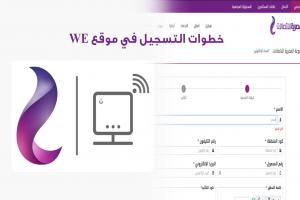كيفية تحديد سرعة النت من الراوتر We الجديد VDSL
يبحث الكثير من الاشخاص عن خطوات وطريقة تحديد سرعة الانترنت لراوتر وي وذلك للكثير من الاسباب ، حيث ان تقليل سرعة النت تمكنك من توفير كمية استهلاك باقة الانترنت وعدم نفاذها بسرعة وقبل انتهاء موعدها الاصلي ، وسوف نقدم لكم اليوم تقرير عن كيفية تحديد سرعة النت من الراوتر We الجديد الذي يعمل بتقنية VDSL فائقة السرعة مع شرح مزود بالصور لكل الخطوات ، وسوف يشمل الشرح علي نوعين الموديل الاول Huawei DG8045 الجديد الذي تم طرحه في الاسواق المصرية خلال عام 2020 الذي يدعم العديد من السرعات القائقة اما الموديل الثاني فهو مصنع قبل شركة ZTE الصينيه برقم اصدار ZXHN H168N وخاص ايضا لشركة المصرية للاتصالات ، ومن جانب اخر فإن تقليل السرعة يمكنك من تقسيم سرعة اتصال النت للاجهزة المتصلة بالراوتر بالقدر الذي تحدده انت علي المشتركين وبالتالي لن يتمكن احد من الدخول على الانترنت واستخدامه بشكل عشوائي مما يجعل الباقة تنتهي بسرعة .
ويتم هذا الامر من خلال ارسال كمية محددة فقط لاستخدامها في التصفح وغيرها من تحميل ملفات او رفعها ويتم ارسال هذه الكمية من اصل الكمية الاساسية التي يمتلكها جهازك كما يمكنك ارسال تقسيم وتوزيع تلك السرعات للكثير من الاجهزة المتواجده في منزلك او للاجهزة المتصلة بالراوتر الخاص بك ، ويمكنك ايضا تقسيم سرعة النت بالثانية بحيث يمكنك ارسال عدد معين من الميجا بايتس في الثانية الواحدة لا يزيد عن هذا الحد الذي قمت بإرساله ، وبهذا الشكل يمكنك الحفاظ على باقة الانترنت الخاصة بك حتى اذا كنت تستخدمها مع الاصدقاء والجيران .
تابع ايضا :- قم بتأمين شبكة الواي فاي الخاص بك من خلال متابعة كيفية تغيير باسورد الواى فاى راوتر We الجديد VDSL للحد من الدخول الغير شرعي للشبكة الخاص بك واستهلاكها .
موديلات راوتر We التي سيتم تحديد سرعة النت VDSL للاجهزة المتصلة بالراوتر لها :
![راوتر Huawei DG8045 راوتر Huawei DG8045]()
1. قم بالدخول الي صفحة اعدادات الراوتر من خلال هذا الاي بي 192.168.1.1 قم بوضعه في عنوان المتصفح المتاح لديك ، و قد تظهر اليك نافذ تحذيريه كما هو كما هو موضح بالاسفل عند الدخول الي الراوتر قم بالضغط على Advanced .
![قم بالضغط على Advanced قم بالضغط على Advanced]()
2. قم بالنزول الاسفل في النافذة والضغط على Accept The Risk And Continue حتي يظهر اليك صفحة تسجيل دخول الراوتراذا كنت تستخدم متصفح فاير فوكس ، و في حالة استخدامك لمتصفح جوجل كروم قم بالضغط على Advanced ثم QoS حتي تقوم بفتح لوحة تحكم الراوتر .
![الضغط على Accept The Risk And Continue الضغط على Accept The Risk And Continue]()
3. سوف يظهر لك صفحة تسجيل الدخول قم بوضع اسم المستخدم وكلمة المرور الخاص بثك ثم الضغط علي Log in حتي يتم الدخول الي لوحة التحكم .
![قم بوضع اسم المستخدم وكلمة المرور قم بوضع اسم المستخدم وكلمة المرور]()
4. اذا لم تكن قمت بتغيير الباسورد قم بوضع اسم المستخدم وكلمة المرور الموجوده في خلف جهاز الراوتر كما هو موضح بالصور في الاسفل .
![]()
5. قم بالذهاب الى internet والضعط عليها كما هو موضح بالصورة .
![]()
6. ثم الضغط علي كلمة bandwidth control كما هو موضح بالصورة ادناه .
![]()
7. ثم القيام بالذهاب الى موقع اختبار سرعة الانترنت Speedtest.net لمعرفة السرعة الحالية لك للتعرف علي مدي فعلية تغير السرعة بعد التنفيذ .
![موقع اختبار سرعة الانترنت موقع اختبار سرعة الانترنت]()
8. قم بالضغط على كلمة Go لمعرفة السرعة كما هو موضح بالصورة وسوف يظهر لك سرعة الانترنت القصوي لديك وهي 27.86 ميجا بايت في الثانية ، وذا كنت ترغب في تخفيضها يمكنك الذهاب الى صفحة اعدادات الراوتر كما في الخطوات السابق ثم تنفيذ التالي الشرخ التالي .
![سرعة نت We قبل التحديد سرعة نت We قبل التحديد]()
9. بعد الرجوع الي صفحة لوحة التحكم قم بوضع علامة صح في المربع الموضح امامك بالصورة .
![قم بوضع علامة صح قم بوضع علامة صح]()
10. قم بوضع في خانة ingress bandwidth معدل سرعة معين وليكن 320 على سبيل المثال حتي نخفض السرعة ثم قم بالضغط على Save .
![تحديد سرعة النت في الراوتر تحديد سرعة النت في الراوتر]()
11. قم بالذهاب الى الموقع المختص باختبار سرعة النت مرة اخرى وقم باختبار السرعة بالضغط علي كلمة Go وبعد الانتهاء من الاختبار سوف يظهر لك ان السرعة قد انخفضت فعلياً الى 9.47 ميجا بايت في الثانية ، وفي حالة رغبتك في تخفيضها اكثر قم بتقليل الرقم الي رقم اصغر ، وفي حالة رغبتك في استرجع السرعة السابقة قم بازالة علامة صح من امام خانة Enable bandwidth control وقم بحفظ الاعدادات .
![سرعة نت We بعد التحديد سرعة نت We بعد التحديد]()
بعد تنفيذ هذه الخطوات كما هو موضح بالصور السابقة تكون قد قمت بتحديد سرعة النت في جهاز راوتر We الجديد DG8045 .
![راوتر ZTE ZXHN H168N راوتر ZTE ZXHN H168N]()
1. قم بالذهاب الي صفحة اعدادات الراوتر من خلال هذا الاي بي 192.168.1.1 قم بوضعه في عنوان المتصفح ، وفي بعض اصدارات الويندوز القديمة قد تظهر لك نافذه كما هو موضح بالاسفل قم بالضغط على Advanced .
![قم بالضغط على Advanced قم بالضغط على Advanced]()
2. قم بالتمرير الي الاسفل في تلك النافذة والضغط على Accept The Risk And Continue ، ملحوظة هنا في حالة كنت تستخدم متصفح فاير فوكس اما في حالة استخدامك لمتصفح جوجل كروم قم بالضغط على Advanced ثم QoS .
![الضغط على Accept The Risk And Continue الضغط على Accept The Risk And Continue]()
3. سوف تظهر لك نافذة بها اسم المستخدم وكلمة المرور هنا اذا كنت قد غيرت كلمة المرور بالفعل يمكنك وضع اسم المستخدم الخاص بك وكلمة المرور التي قمت بتغيرها .
![سجل الدخول الي راوتر we سجل الدخول الي راوتر we]()
4. اما اذا كنت لم تقم باي تغيير مسبق قم بوضع اسم المستخدم الافتراضي وكلمة المرور الافتراضية الموجوده في خلف الراوتر كما هو موضح بالصور في الاسفل .
![اسم المستخدم الافتراضي وكلمة المرور الموجوده خلف الراوتر اسم المستخدم الافتراضي وكلمة المرور الموجوده خلف الراوتر]()
5. سوف تظهر لك نافذة قم منها بالضغط على Wan Setting ، أو قم بالضغط على خيار Internet لتظهر لك كافة تفاصيل سرعة الانترنت وكمية استخدامك للتحميل والرفع والتصفح .
![سوف تظهر لك نافذة قم منها بالضغط على Wan Setting سوف تظهر لك نافذة قم منها بالضغط على Wan Setting]()
6. كما نلاحظ بالبيانات الظاهره نوع الاتصال vdsl2 مع حجم سرعة الانترنت كما هو موضح بالصورة في الاسفل وبعد ذلك قم بالضغط على على خيار Wan .
![ظهور سرعة النت We قبل التحديد ظهور سرعة النت We قبل التحديد]()
7. سوف يظهر لك خياران قم بالضغط على الخيار الثاني Dsl Modulation Parameters كما هو موضح بالاسفل .
![قم بالضغط على الخيار الثاني قم بالضغط على الخيار الثاني]()
8. سوف تظهر لك نافذة كما هو بالاسفل هنا لتحديد سرعة الانترنت قم بإلغاء تفعيل خيار Vdsl2(g.993.2) من خلال ازالة علامة الصح التي امامه وايضا قم بالغاء تفعيل خيار Adsl 2plus (g.992.5) وايضا قم بالغاء تفعيل خيار Adsl_2plus_Annexm و Adsl_G.lite وفي النهايه قم بالضغط على ايقونة Apply لحفظ تلك التغيرات .
![قم بالتحديد كما بالصورة قم بالتحديد كما بالصورة]()
9. واخيرا سوف تظهر لك نافذة بكافة المعلومات الخاصة بسرعات تحميل ورفع الملفات عبر شبكة الانترنت الخاصة بك التي انخفضت واختلفت عن السابق بعد القيام بتحديد تلك السرعات كما هو موضح بالصورة ادناه .
![تم تحديد سرعة النت من الراوتر We تم تحديد سرعة النت من الراوتر We]()
وبذلك نكون قد قمنا بتحديد السرعات لراوتر We ولتأكد من ذلك السرعة بعد التحديد عبر موقع قياس سرعة النت ، اذا لم تكن تعرف طريقة القياس يمكنك متابعة مقال كيفية قياس سرعة النت لشركة We لمعرفة الطريقة مع شرح شامل بالصورلمعرفة سرعة تحميل الملفات والرفع الخاصة بخط الان .
تابع ايضاً :- تقرير عن كيفية تحديد سرعة النت من الراوتر TE-Data الاصدار القديم الذي قامت الشركة باصداره قبل تغير اسمها لكنه يمتلك اعدادات مختلفة عن الراوتر الجديد .
ملاحظة تم تحديث المقال بعد اصدار شركة We موديل راوتر DG8045 وطرحه في الاسواق المصرية خلال عام 2020 ، وتم اضافة الشرح الخاص به لتنفيذ عملية تحديد السرعة بالصورة لكافة الخطوات بالصور بطريقة سهلة ومبسطة .
ويتم هذا الامر من خلال ارسال كمية محددة فقط لاستخدامها في التصفح وغيرها من تحميل ملفات او رفعها ويتم ارسال هذه الكمية من اصل الكمية الاساسية التي يمتلكها جهازك كما يمكنك ارسال تقسيم وتوزيع تلك السرعات للكثير من الاجهزة المتواجده في منزلك او للاجهزة المتصلة بالراوتر الخاص بك ، ويمكنك ايضا تقسيم سرعة النت بالثانية بحيث يمكنك ارسال عدد معين من الميجا بايتس في الثانية الواحدة لا يزيد عن هذا الحد الذي قمت بإرساله ، وبهذا الشكل يمكنك الحفاظ على باقة الانترنت الخاصة بك حتى اذا كنت تستخدمها مع الاصدقاء والجيران .
تابع ايضا :- قم بتأمين شبكة الواي فاي الخاص بك من خلال متابعة كيفية تغيير باسورد الواى فاى راوتر We الجديد VDSL للحد من الدخول الغير شرعي للشبكة الخاص بك واستهلاكها .
موديلات راوتر We التي سيتم تحديد سرعة النت VDSL للاجهزة المتصلة بالراوتر لها :
- راوتر موديل Huawei DG8045 الاصدار الجديد الذي يصل سرعته القصوي الي 300 ميجا بايت في الثانية .
- راوتر موديل ZTE ZXHN H168N اصدار قديم يعمل بتقنية VDSL تم الاعلان عنه في عام 2019 لديه ايضا سرعة نت جيدة .

تحديد سرعة النت من الراوتر We الجديد VDSL موديل DG8045 :
1. قم بالدخول الي صفحة اعدادات الراوتر من خلال هذا الاي بي 192.168.1.1 قم بوضعه في عنوان المتصفح المتاح لديك ، و قد تظهر اليك نافذ تحذيريه كما هو كما هو موضح بالاسفل عند الدخول الي الراوتر قم بالضغط على Advanced .
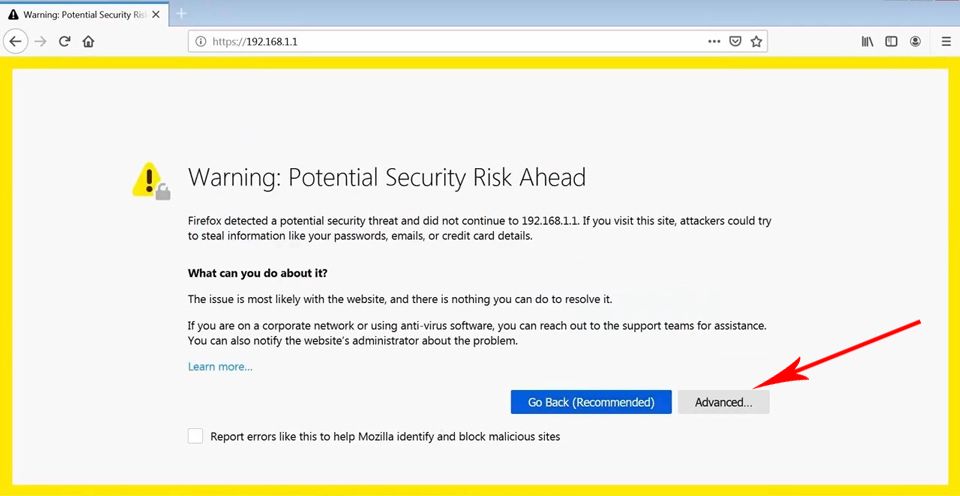
2. قم بالنزول الاسفل في النافذة والضغط على Accept The Risk And Continue حتي يظهر اليك صفحة تسجيل دخول الراوتراذا كنت تستخدم متصفح فاير فوكس ، و في حالة استخدامك لمتصفح جوجل كروم قم بالضغط على Advanced ثم QoS حتي تقوم بفتح لوحة تحكم الراوتر .
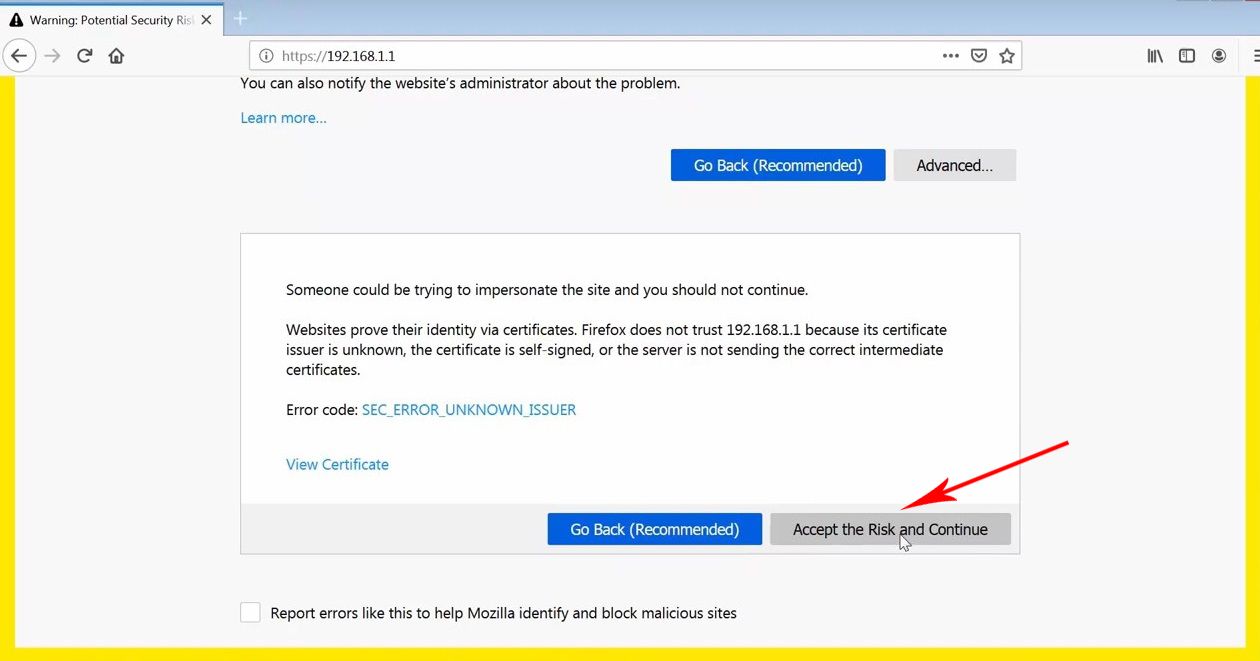
3. سوف يظهر لك صفحة تسجيل الدخول قم بوضع اسم المستخدم وكلمة المرور الخاص بثك ثم الضغط علي Log in حتي يتم الدخول الي لوحة التحكم .
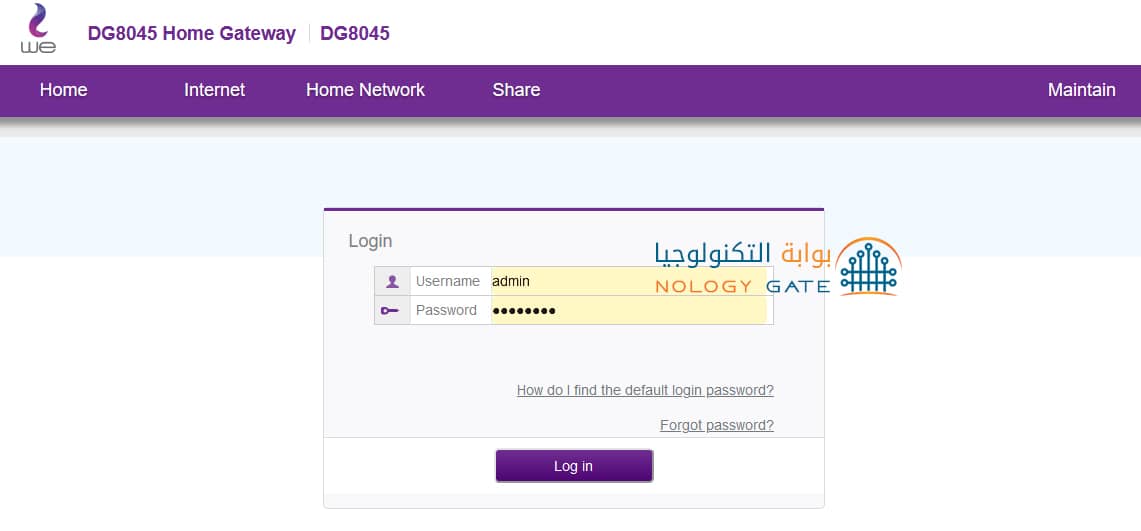
4. اذا لم تكن قمت بتغيير الباسورد قم بوضع اسم المستخدم وكلمة المرور الموجوده في خلف جهاز الراوتر كما هو موضح بالصور في الاسفل .

5. قم بالذهاب الى internet والضعط عليها كما هو موضح بالصورة .
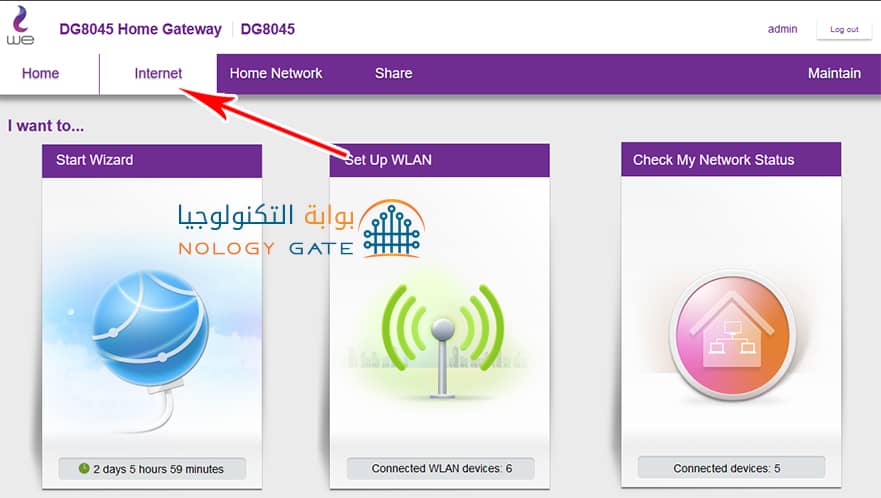
6. ثم الضغط علي كلمة bandwidth control كما هو موضح بالصورة ادناه .
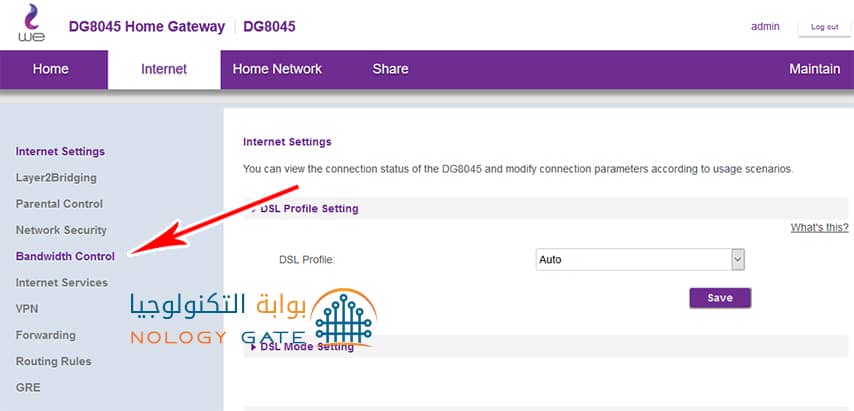
7. ثم القيام بالذهاب الى موقع اختبار سرعة الانترنت Speedtest.net لمعرفة السرعة الحالية لك للتعرف علي مدي فعلية تغير السرعة بعد التنفيذ .
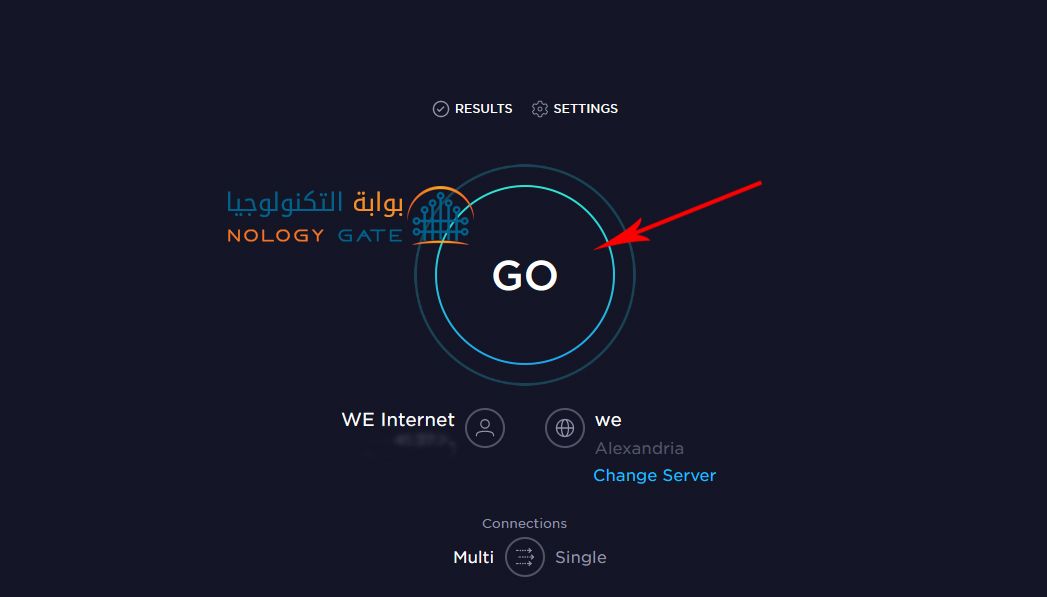
8. قم بالضغط على كلمة Go لمعرفة السرعة كما هو موضح بالصورة وسوف يظهر لك سرعة الانترنت القصوي لديك وهي 27.86 ميجا بايت في الثانية ، وذا كنت ترغب في تخفيضها يمكنك الذهاب الى صفحة اعدادات الراوتر كما في الخطوات السابق ثم تنفيذ التالي الشرخ التالي .
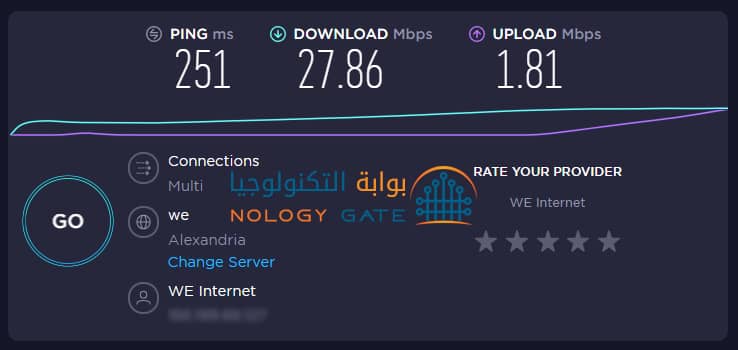
9. بعد الرجوع الي صفحة لوحة التحكم قم بوضع علامة صح في المربع الموضح امامك بالصورة .

10. قم بوضع في خانة ingress bandwidth معدل سرعة معين وليكن 320 على سبيل المثال حتي نخفض السرعة ثم قم بالضغط على Save .
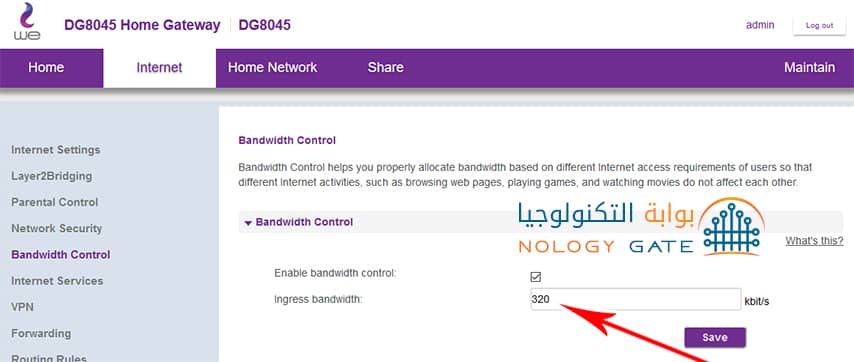
11. قم بالذهاب الى الموقع المختص باختبار سرعة النت مرة اخرى وقم باختبار السرعة بالضغط علي كلمة Go وبعد الانتهاء من الاختبار سوف يظهر لك ان السرعة قد انخفضت فعلياً الى 9.47 ميجا بايت في الثانية ، وفي حالة رغبتك في تخفيضها اكثر قم بتقليل الرقم الي رقم اصغر ، وفي حالة رغبتك في استرجع السرعة السابقة قم بازالة علامة صح من امام خانة Enable bandwidth control وقم بحفظ الاعدادات .
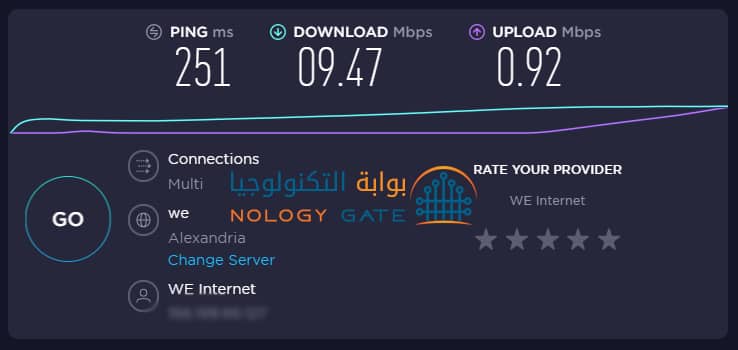
بعد تنفيذ هذه الخطوات كما هو موضح بالصور السابقة تكون قد قمت بتحديد سرعة النت في جهاز راوتر We الجديد DG8045 .

تحديد سرعة النت من الراوتر We الجديد VDSL موديل ZTE :
1. قم بالذهاب الي صفحة اعدادات الراوتر من خلال هذا الاي بي 192.168.1.1 قم بوضعه في عنوان المتصفح ، وفي بعض اصدارات الويندوز القديمة قد تظهر لك نافذه كما هو موضح بالاسفل قم بالضغط على Advanced .
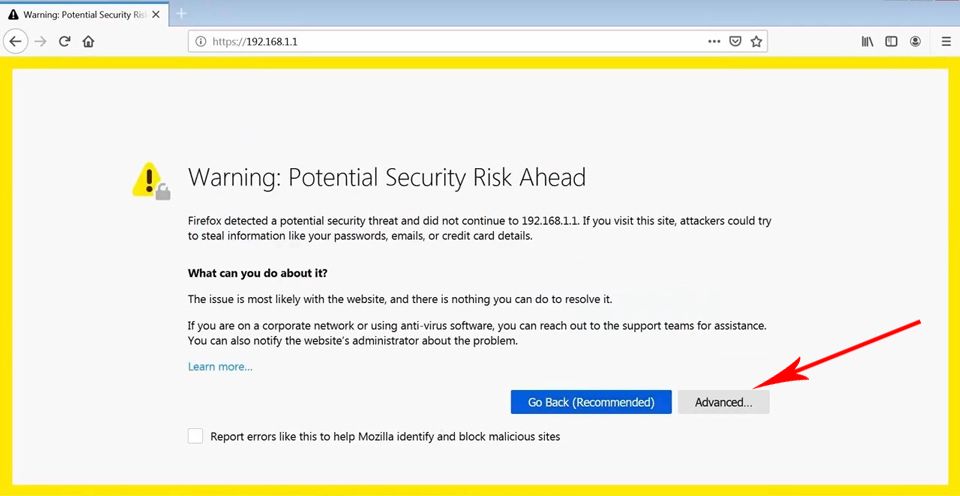
2. قم بالتمرير الي الاسفل في تلك النافذة والضغط على Accept The Risk And Continue ، ملحوظة هنا في حالة كنت تستخدم متصفح فاير فوكس اما في حالة استخدامك لمتصفح جوجل كروم قم بالضغط على Advanced ثم QoS .
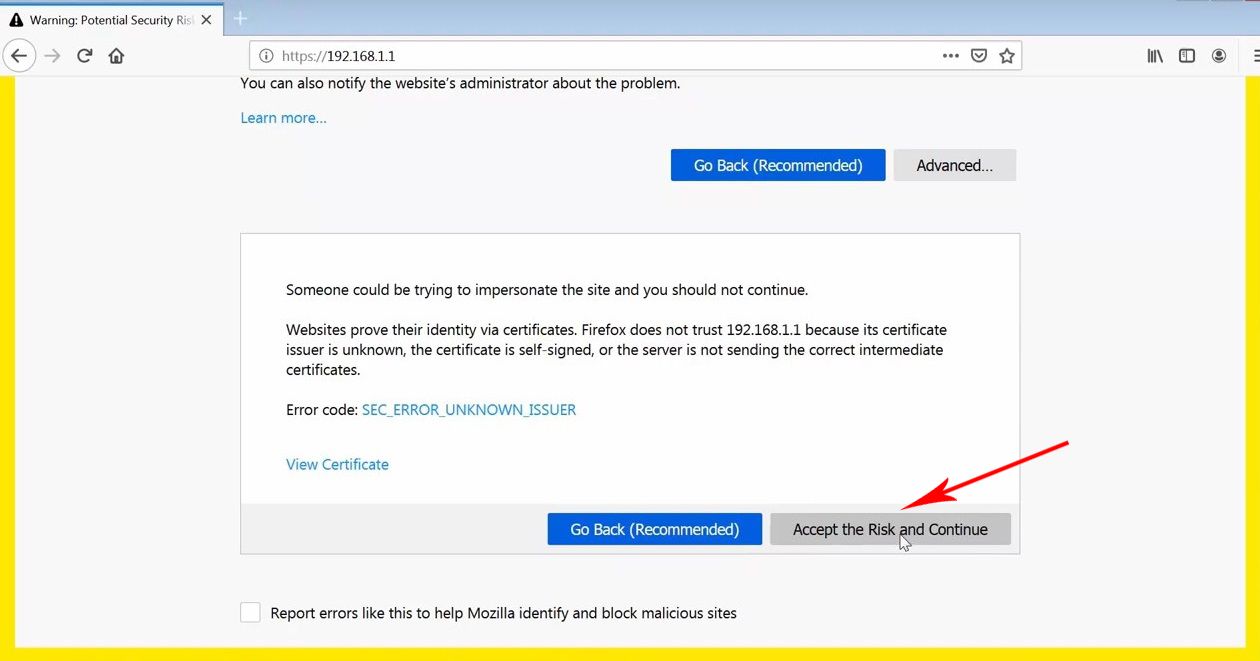
3. سوف تظهر لك نافذة بها اسم المستخدم وكلمة المرور هنا اذا كنت قد غيرت كلمة المرور بالفعل يمكنك وضع اسم المستخدم الخاص بك وكلمة المرور التي قمت بتغيرها .
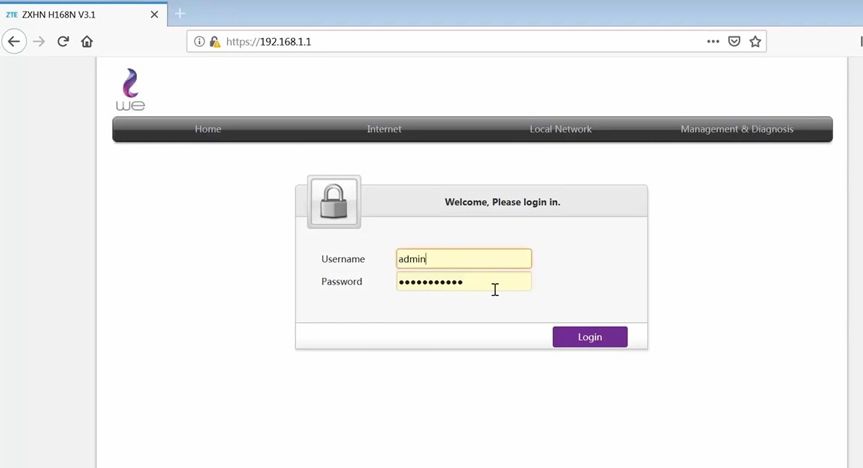
4. اما اذا كنت لم تقم باي تغيير مسبق قم بوضع اسم المستخدم الافتراضي وكلمة المرور الافتراضية الموجوده في خلف الراوتر كما هو موضح بالصور في الاسفل .

5. سوف تظهر لك نافذة قم منها بالضغط على Wan Setting ، أو قم بالضغط على خيار Internet لتظهر لك كافة تفاصيل سرعة الانترنت وكمية استخدامك للتحميل والرفع والتصفح .
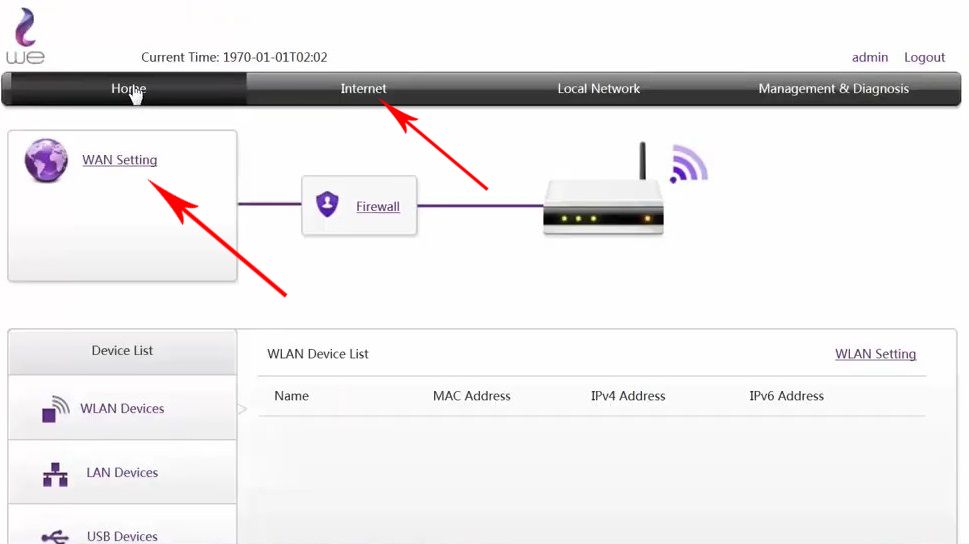
6. كما نلاحظ بالبيانات الظاهره نوع الاتصال vdsl2 مع حجم سرعة الانترنت كما هو موضح بالصورة في الاسفل وبعد ذلك قم بالضغط على على خيار Wan .
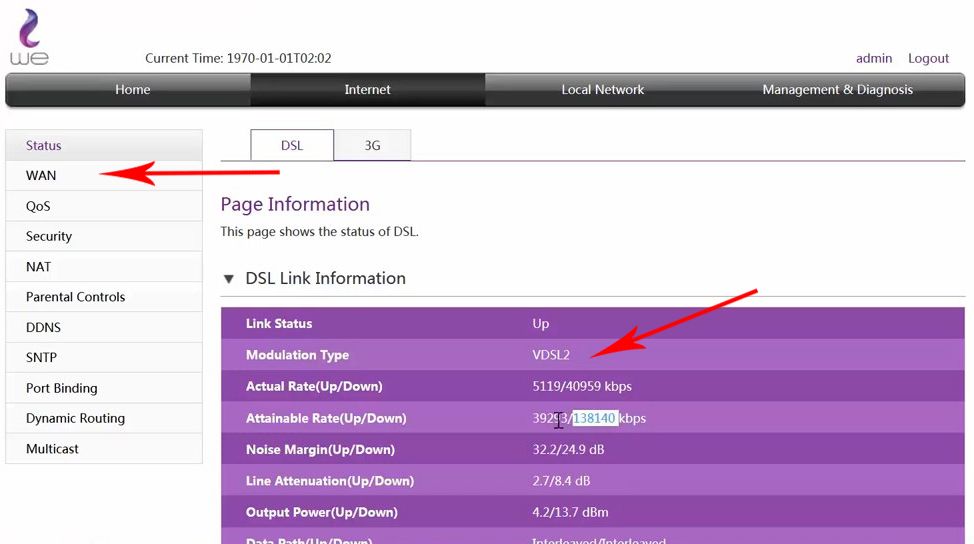
7. سوف يظهر لك خياران قم بالضغط على الخيار الثاني Dsl Modulation Parameters كما هو موضح بالاسفل .
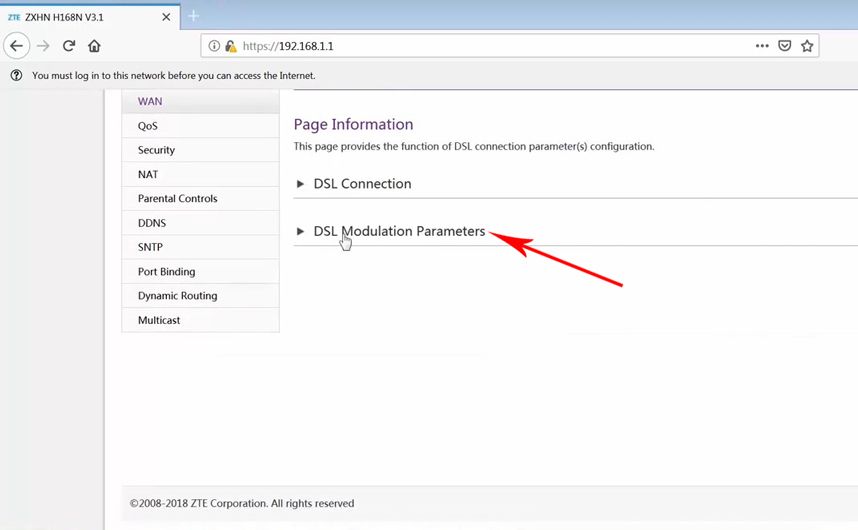
8. سوف تظهر لك نافذة كما هو بالاسفل هنا لتحديد سرعة الانترنت قم بإلغاء تفعيل خيار Vdsl2(g.993.2) من خلال ازالة علامة الصح التي امامه وايضا قم بالغاء تفعيل خيار Adsl 2plus (g.992.5) وايضا قم بالغاء تفعيل خيار Adsl_2plus_Annexm و Adsl_G.lite وفي النهايه قم بالضغط على ايقونة Apply لحفظ تلك التغيرات .
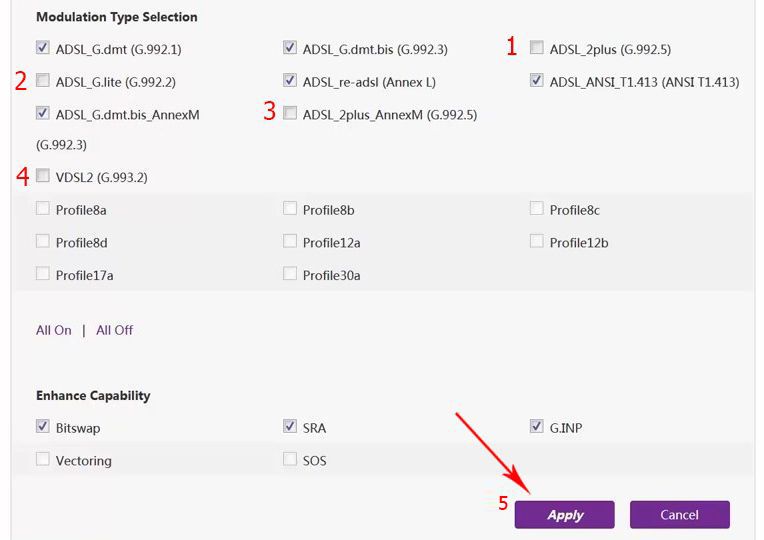
9. واخيرا سوف تظهر لك نافذة بكافة المعلومات الخاصة بسرعات تحميل ورفع الملفات عبر شبكة الانترنت الخاصة بك التي انخفضت واختلفت عن السابق بعد القيام بتحديد تلك السرعات كما هو موضح بالصورة ادناه .
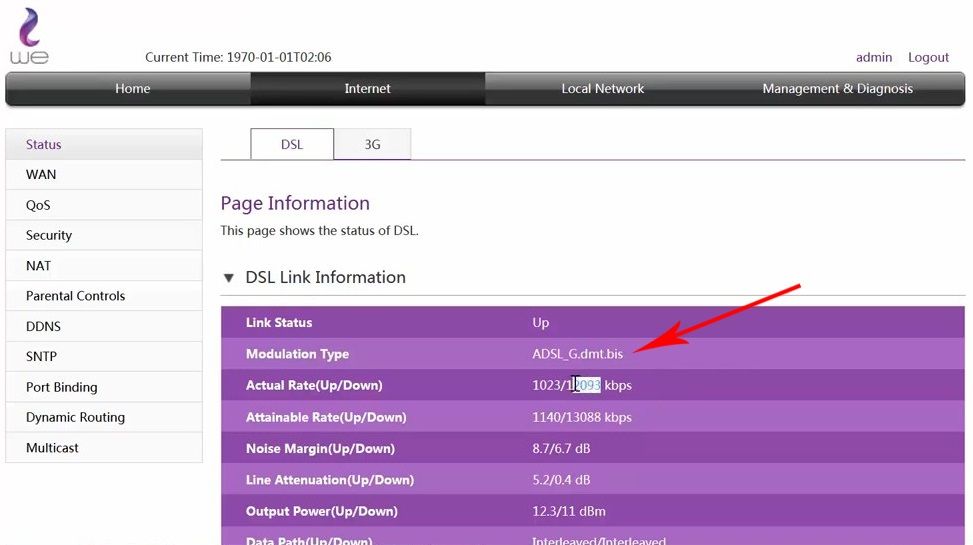
وبذلك نكون قد قمنا بتحديد السرعات لراوتر We ولتأكد من ذلك السرعة بعد التحديد عبر موقع قياس سرعة النت ، اذا لم تكن تعرف طريقة القياس يمكنك متابعة مقال كيفية قياس سرعة النت لشركة We لمعرفة الطريقة مع شرح شامل بالصورلمعرفة سرعة تحميل الملفات والرفع الخاصة بخط الان .
تابع ايضاً :- تقرير عن كيفية تحديد سرعة النت من الراوتر TE-Data الاصدار القديم الذي قامت الشركة باصداره قبل تغير اسمها لكنه يمتلك اعدادات مختلفة عن الراوتر الجديد .
ملاحظة تم تحديث المقال بعد اصدار شركة We موديل راوتر DG8045 وطرحه في الاسواق المصرية خلال عام 2020 ، وتم اضافة الشرح الخاص به لتنفيذ عملية تحديد السرعة بالصورة لكافة الخطوات بالصور بطريقة سهلة ومبسطة .
شاهد المزيد من اتصالات وانترنت اشترك فى قناتنا علي التليجرام
أشترك لتحصل علي أهم أخبار التقنية